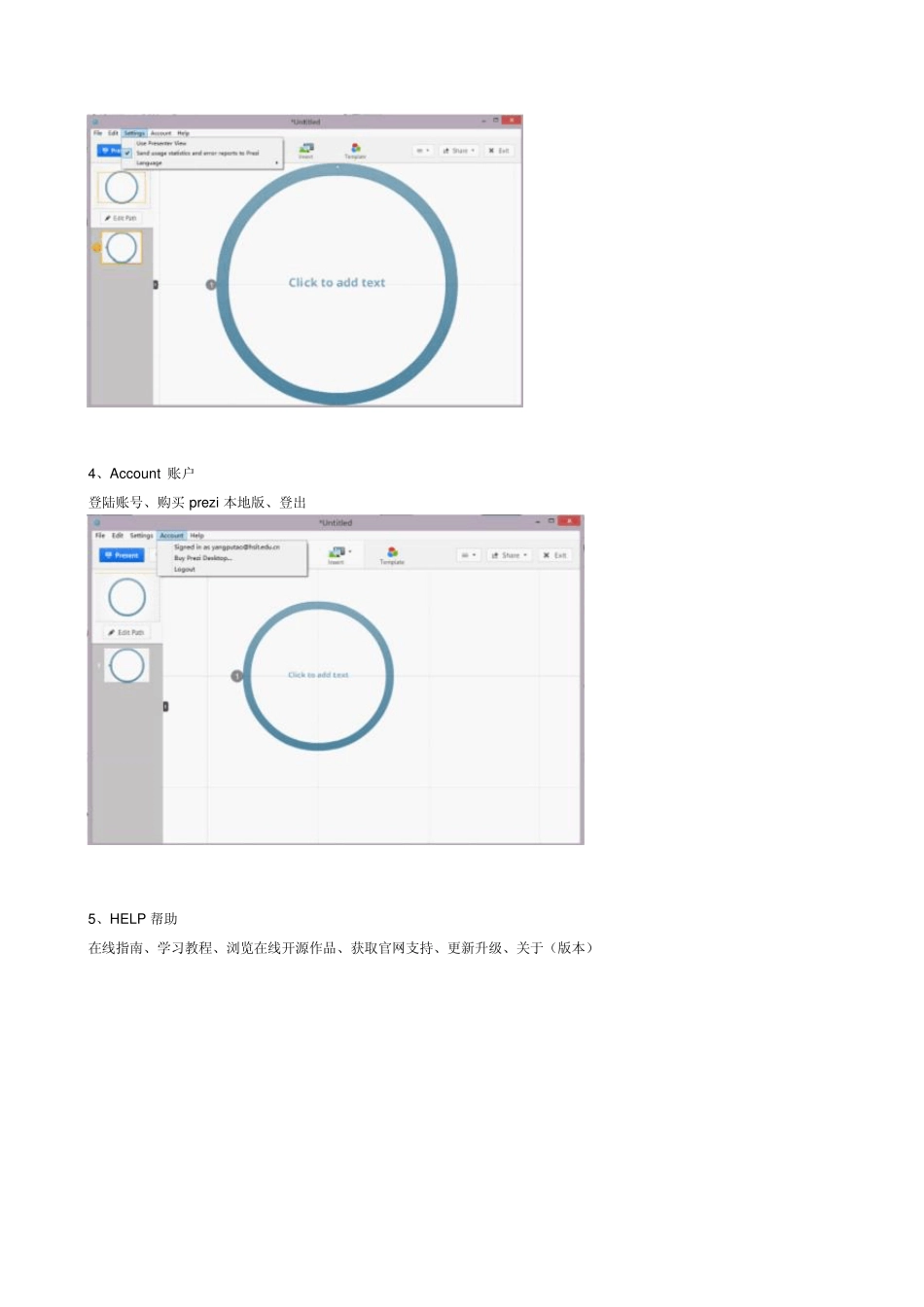基本使用教程 一、 界面介绍 1、打开 PREZI 或者新建的时候会显示原生模板,也就是已经制作好的模版。模版里面会已经规定好一部分的路径。 3D 模版具有一定前后对比的 3D 视觉效果。 2、工作窗口 窗口分为菜单栏、工具栏、步序栏、画布四大部分,以下我们就来一一介绍这四部分 二、菜单介绍 1、FILE 文件 包含最简单的文件操作步骤,如新建、打开、打开以往文件、保存、另存为等等, 其中 ex port as protable prez i (以便携的方式输出)非常重要,稍后会讲到。 2、EDIT 编辑 最基本的撤销、重做、复制、粘贴 3、Settings 设置 演示者视角、发送错误报告、界面语言选择(当然了,没有中文) 4、Account 账户 登陆账号、购买 prezi 本地版、登出 5、HELP 帮助 在线指南、学习教程、浏览在线开源作品、获取官网支持、更新升级、关于(版本) 6、工具栏 播放幻灯片、撤销、重做、步序框与箭头选项卡、元件插入选项卡、自定义主题选项卡、非编辑设置区 基本上平时用的就是软盘标志的 SAVE 按钮了。做几步点一下 SAVE,不然有你后悔的时候 三、工具栏介绍 1 、插入步序框 各种图形任选 值得注意的是: 线段和箭头状态下,起点、终点、弧度由"编辑状态"决定,"缩放"决定线段的粗细 添加步序框(Add Frame):相当于添加了 PPT 的一张,文字/图片/视频会作为框架中的内容。当元素存在于框架中时,缩放框架的时候会同时缩放框架所包含的内容。 方角括号框:添加方形的外框 圆形框:添加圆形的外框 矩形框:添加带底色的矩形框 隐形框:相当于划出一块区域用来展示这一页的显示内容 绘制箭头 绘制直线 高亮笔:用鼠标自由写画 注:所有步序框的颜色更改都在 Change Backgrou nd 选项里 2、插入 INSERT A、插入图片(见下 单独讲) 上方插入网络图片 下方插入本地图片 直接将电脑中的图片拖入PREZI 窗口也可以添加文件,注意不要一次加入过多 当上传的文件比较大的时候 会提示要不要将图片改小 左侧为改小,右侧为不改小 B、插入元素 插入软件自带的原生结构图 C、插入形状 插入原型、矩形、三角形(插入的形状是可以在控制框上选择更改颜色的) D、插入 YOUTUBE 试验证明无法加入除 YOUTUBE 以外的在线视频。除此以外还可以直接把 FLV 格式的文件直接拖到软件里使用(不是 FLV格式的文件可以用其他格式转换软件转成 FLV 格式) E、插入本地背景音乐 F、插入...